win10怎么用黑鯊本地模式重裝系統
 2020/04/10
2020/04/10
 746
746
win10怎么用本地模式重裝系統?本地模式重裝就是直接通過下載一個鏡像文件進行操作,如果你好奇如何用本地模式重裝win10系統的話,現在就跟著教程一起學習吧。
注意事項:
重裝系統前要備份好系統盤中的重要文件,以免重裝過程中格式化系統盤導致數據丟失。
準備工具:
1.黑鯊裝機大師
2.一臺正常使用的電腦
具體步驟:
第一步
提前在官網下載黑鯊裝機大師軟件,打開前要關閉所有的殺毒軟件。
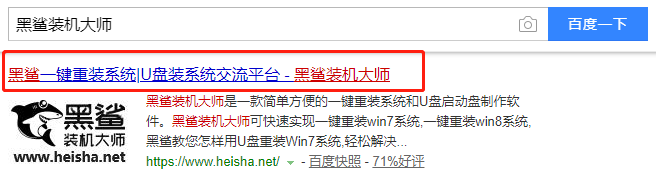
第二步
直接選擇“本地模式”進入,根據自己需要選擇好安裝路徑后點擊“一鍵安裝到E盤”。(安裝路徑不同,顯示的盤符也不同)
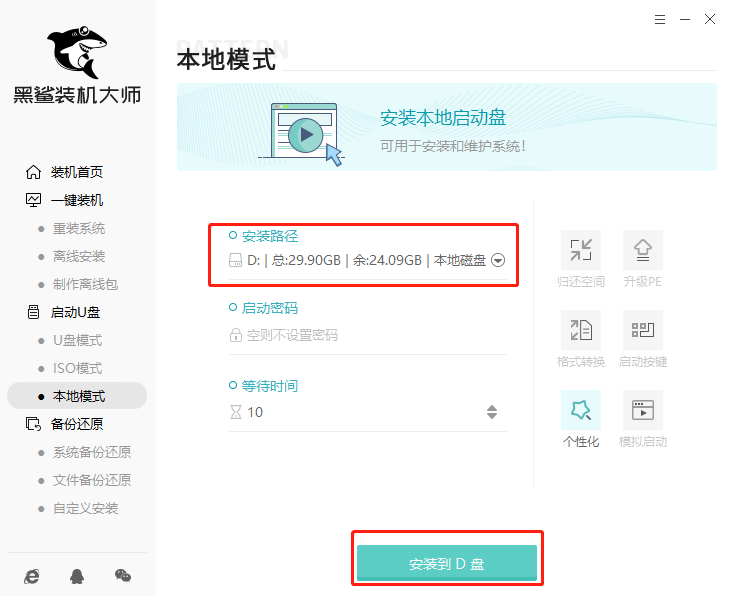
第三步
此時黑鯊會詢問是否進行安裝本地模式,直接點擊“確定”將窗口關閉。
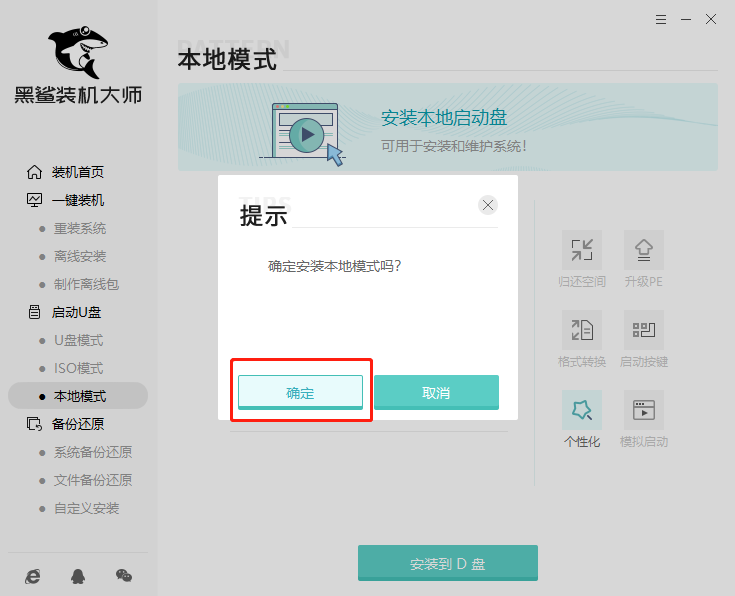
第四步
黑鯊進入下載文件狀態,全程無需手動操作,等下載完成后點擊“確定”關閉窗口。
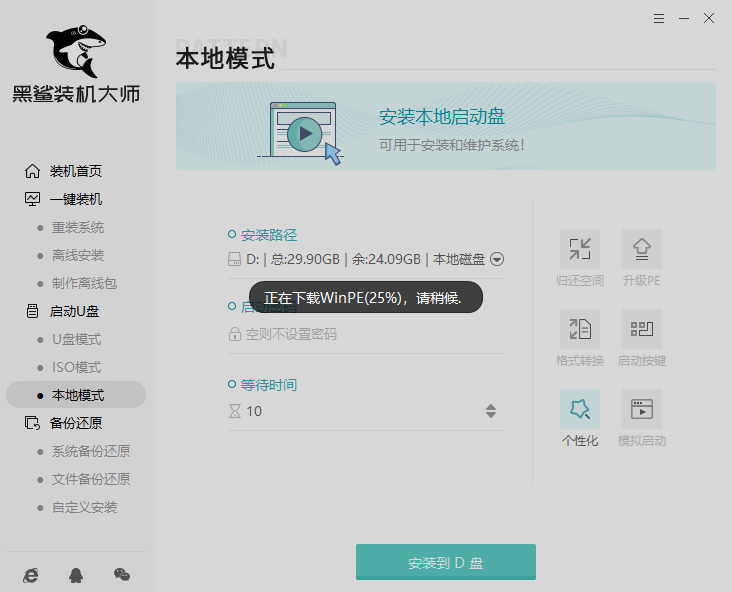
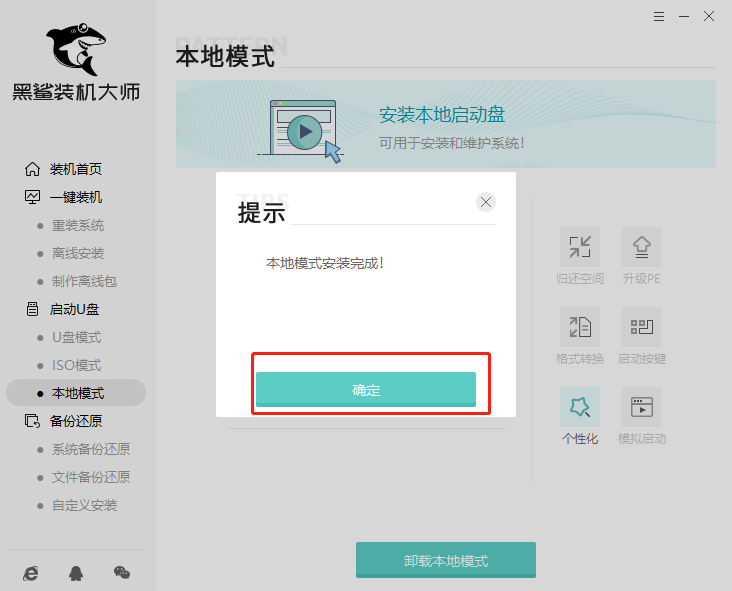
第五步
本地模式安裝完成后開始重啟電腦,直接在界面中選擇PE模式回車進入。進入PE系統后點擊“在線安裝”進行下載文件。
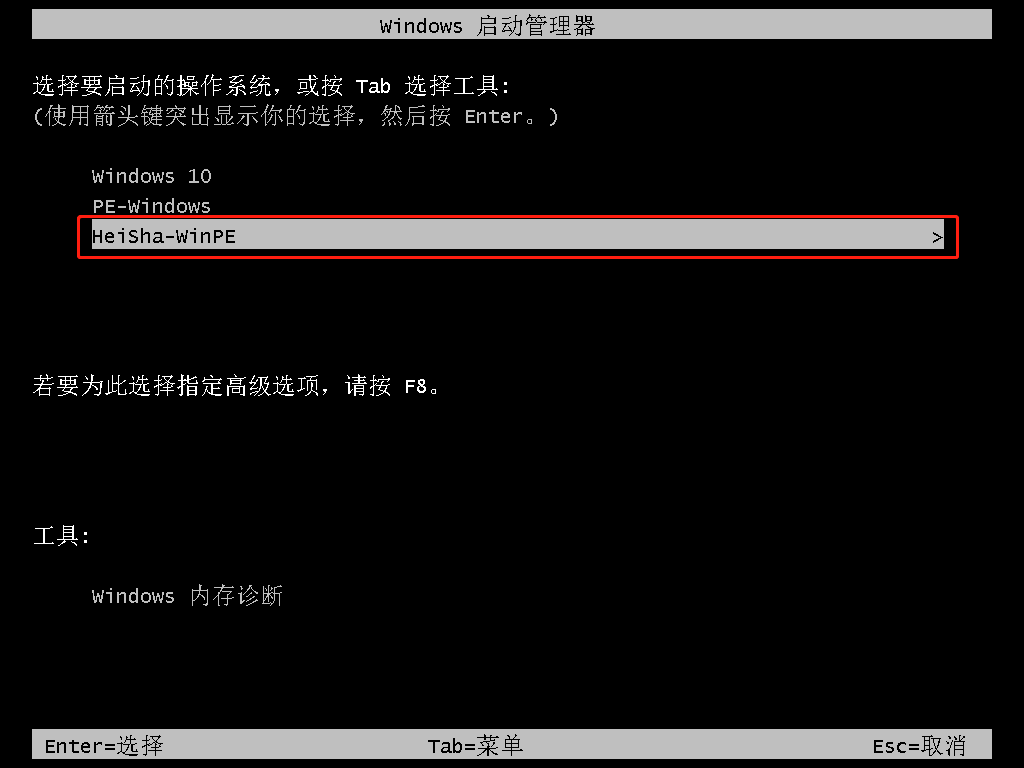
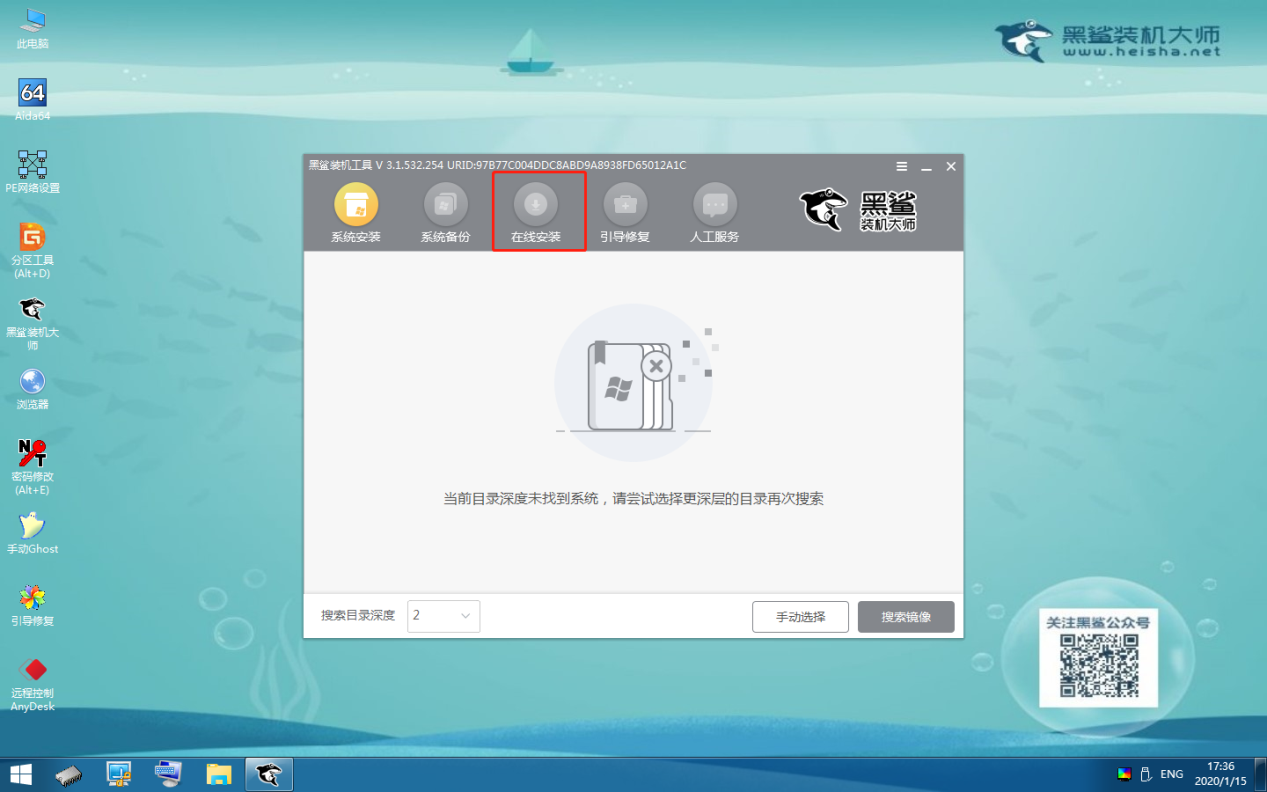
第六步
開始選擇好系統文件的安裝位置后點擊“系統下載”,隨后“繼續”進行下一步操作。
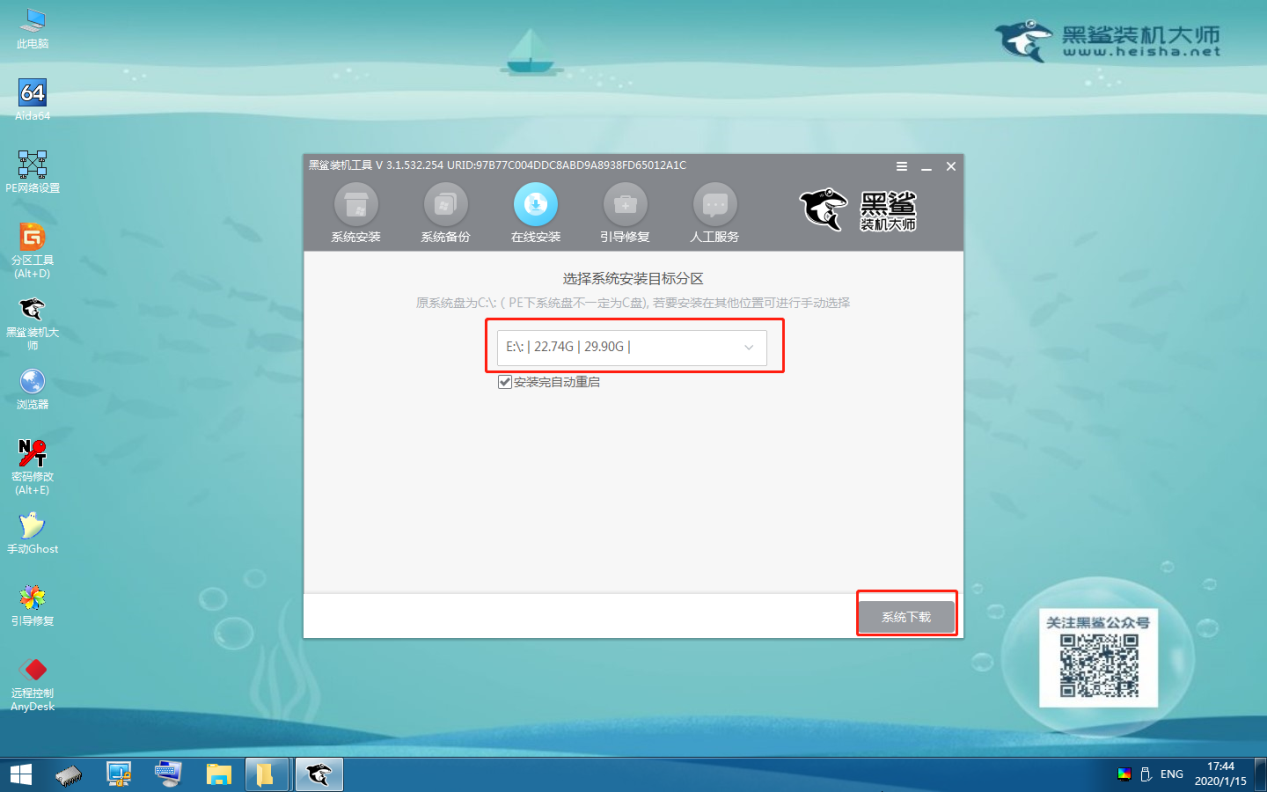
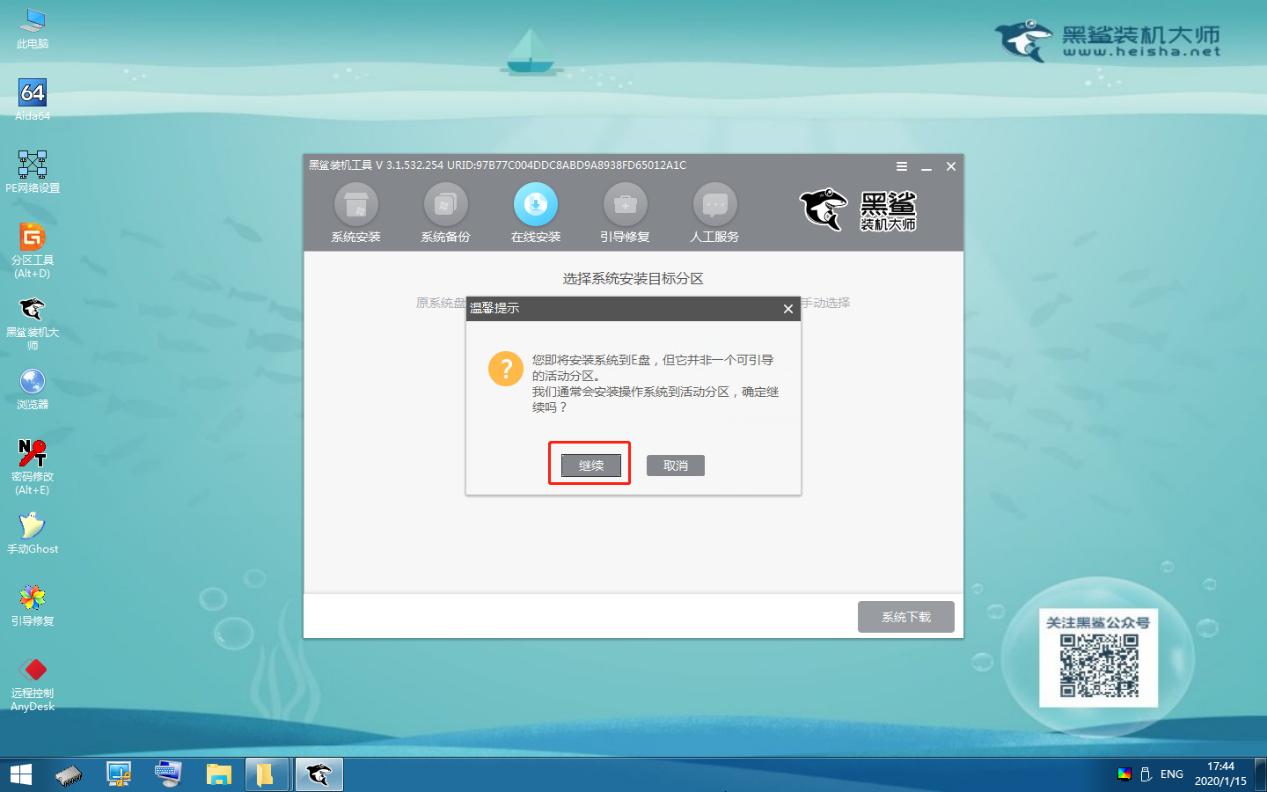
第七步
在打開的界面中選擇需要安裝的win10系統文件后“添加下載”,黑鯊進入自動下載win10系統文件狀態,耐心等待安裝完成。
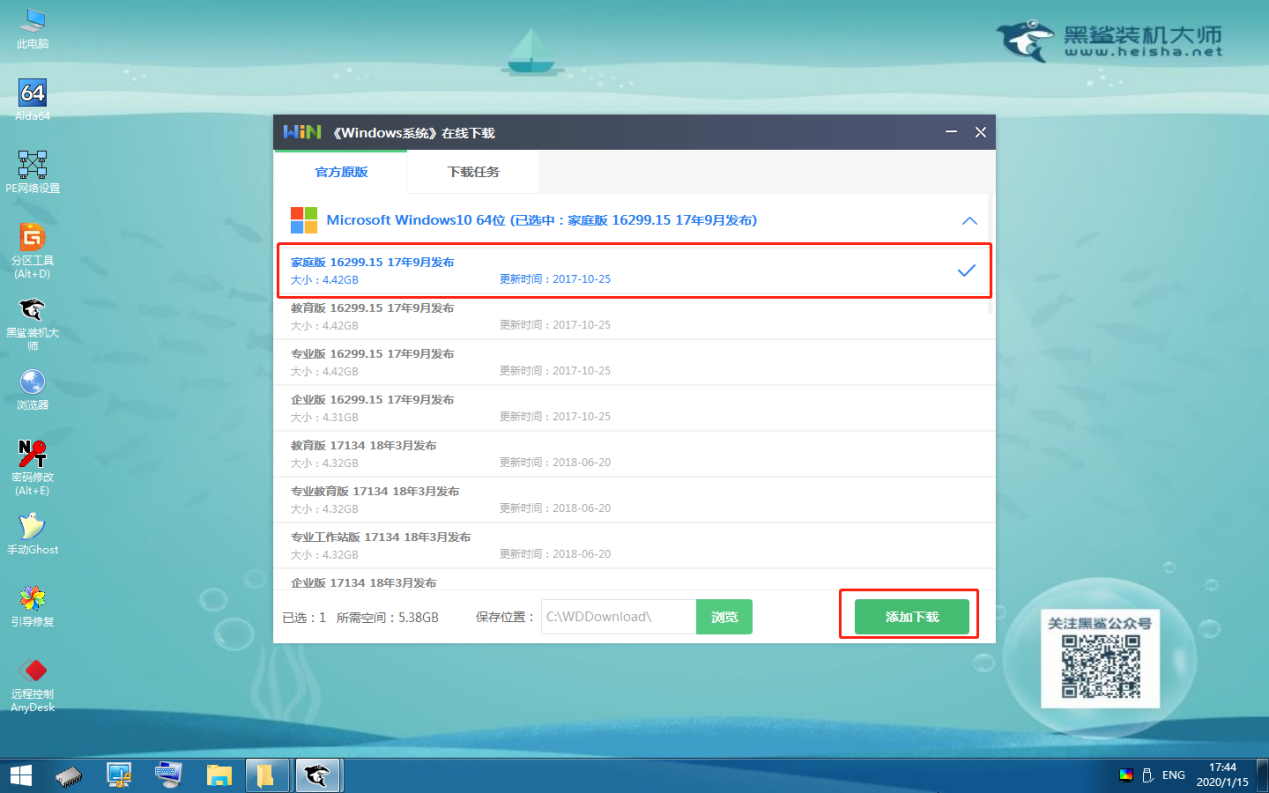
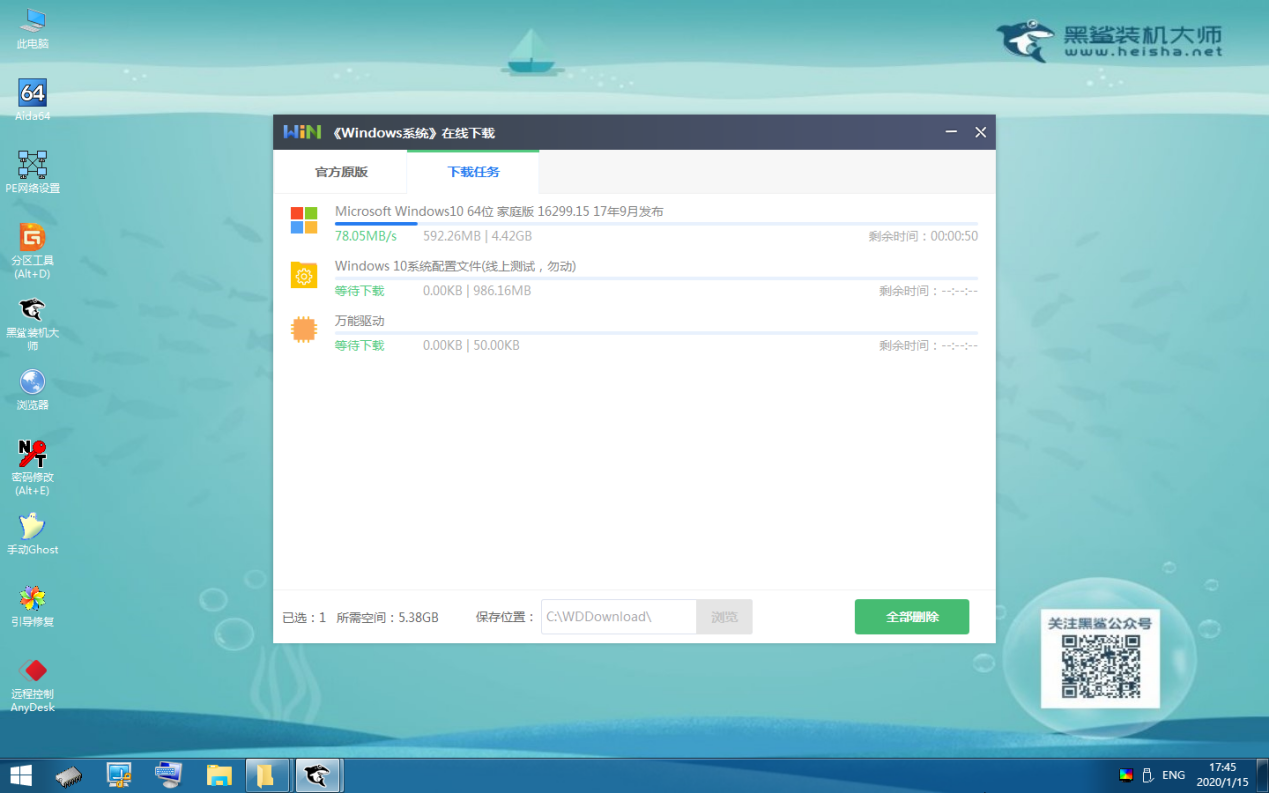
第八步
系統下載完成后在窗口中點擊“安裝”系統,黑鯊進入自動安裝狀態,全程無需手動操作。
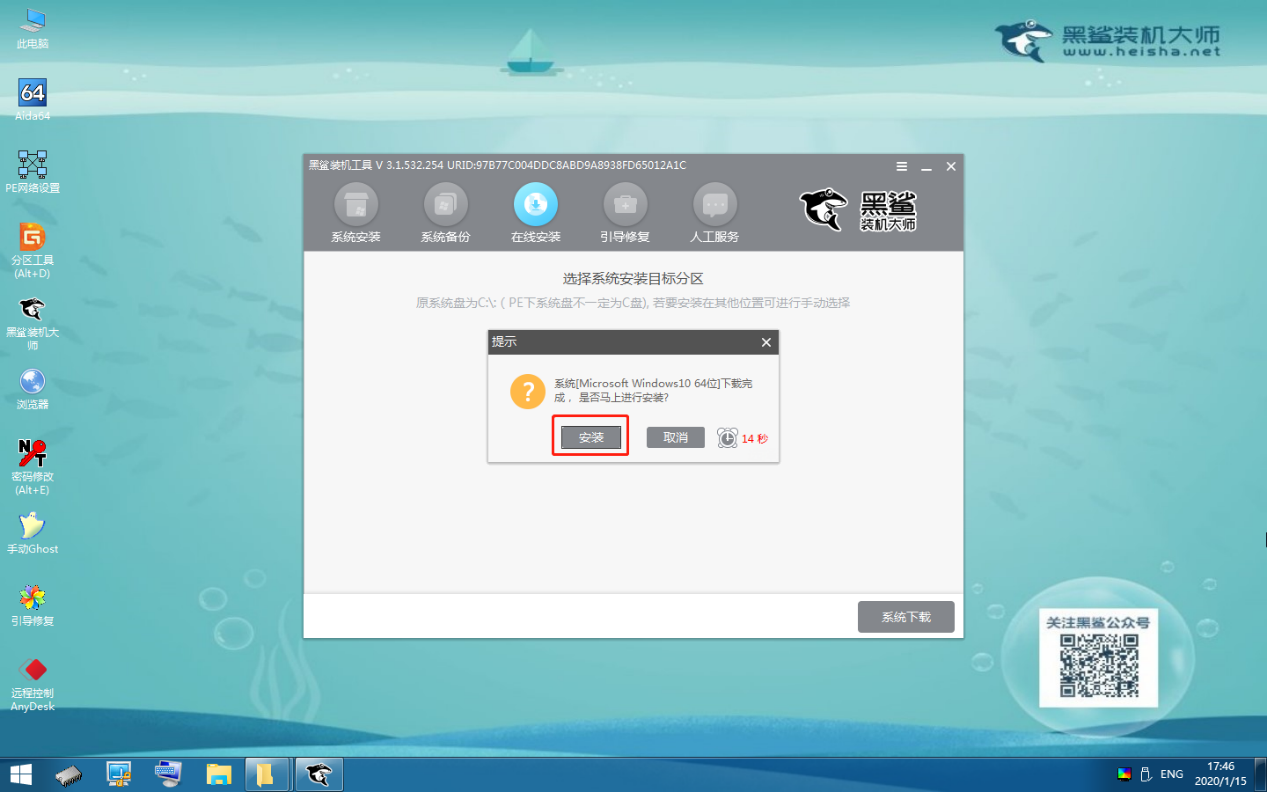
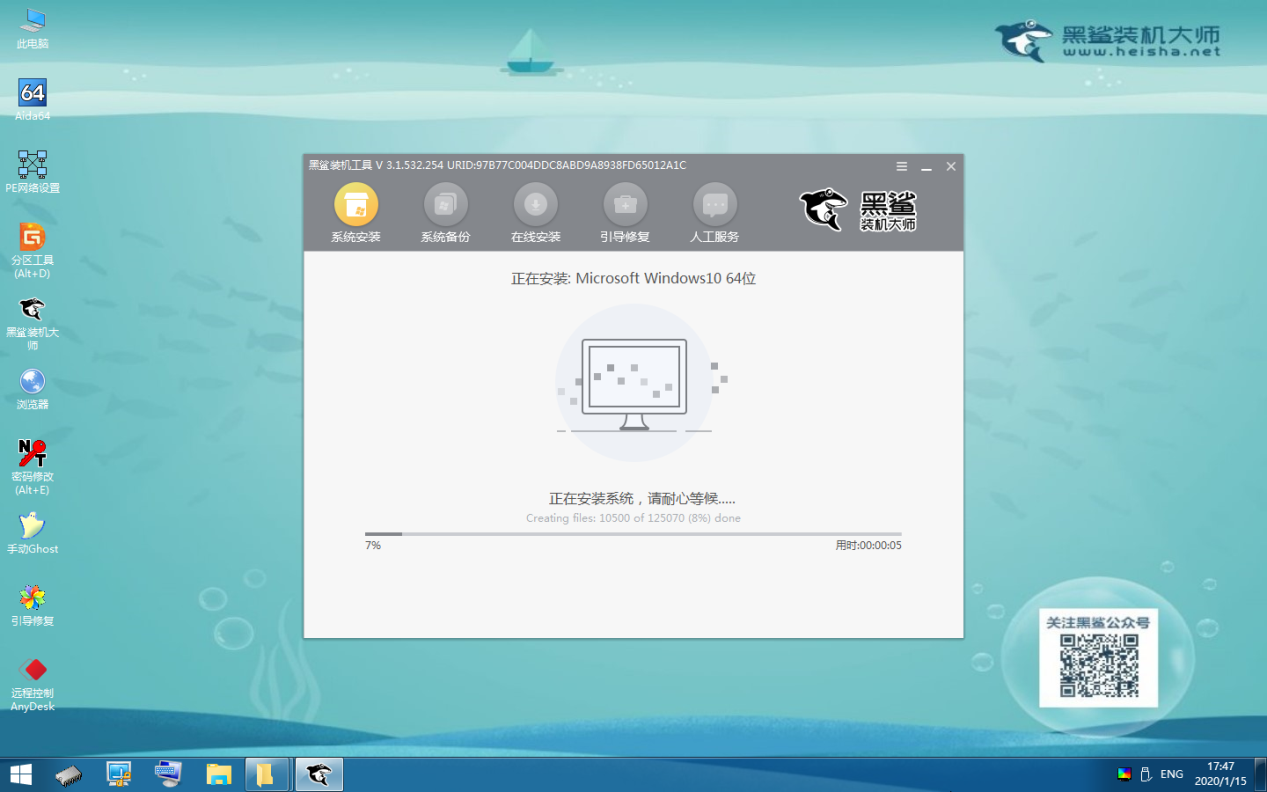
第九步
再次“重啟”電腦。等電腦部署安裝完成后直接進入win10桌面。
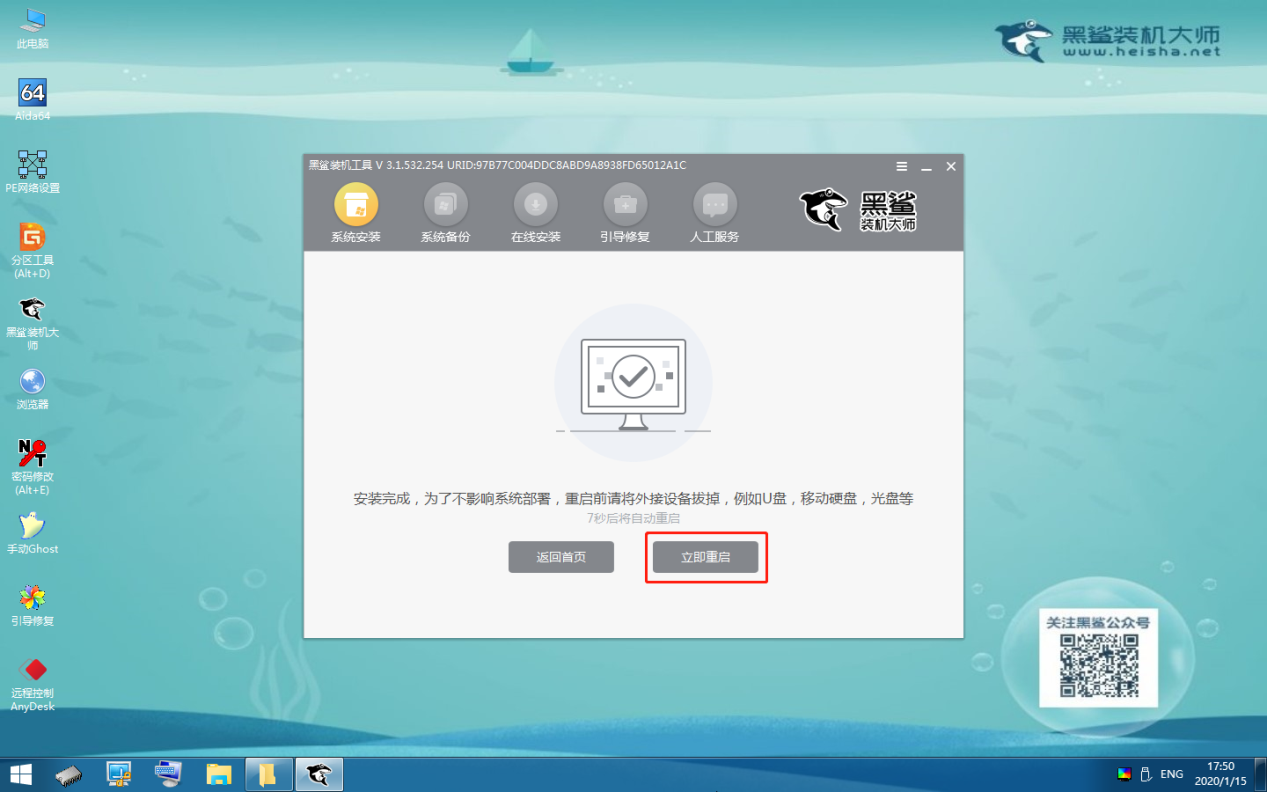
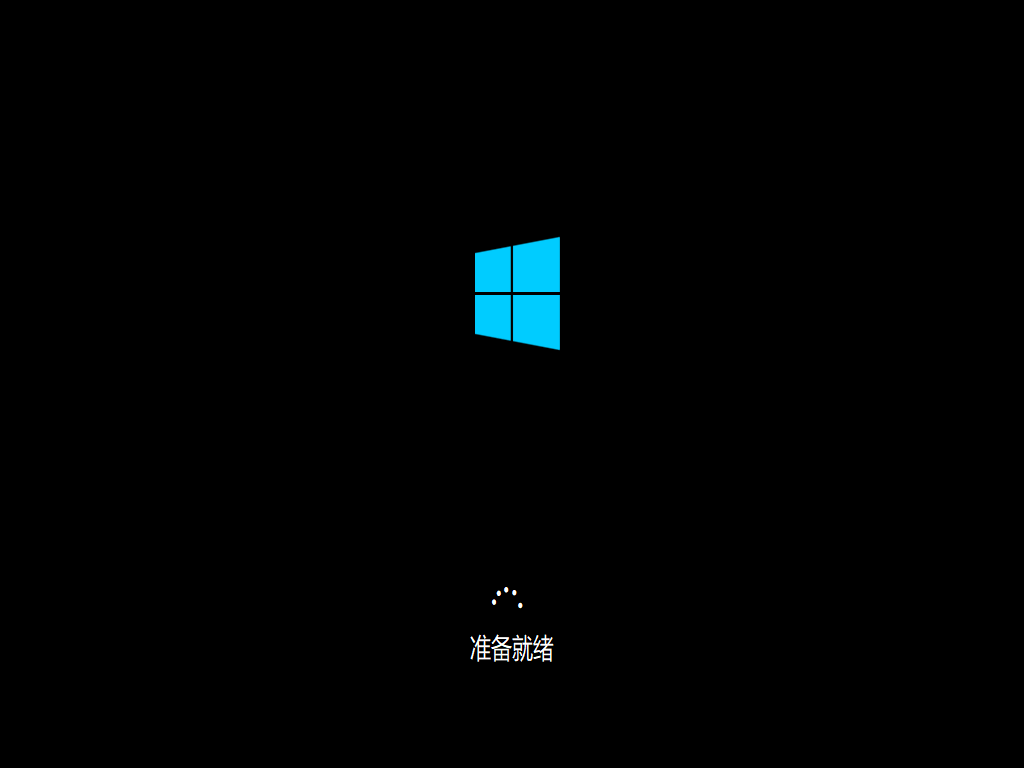

以上就是本次小編為大家帶來的win10怎么用本地模式重裝系統的詳細步驟,如果有用的話可以將此篇教程分享給更多需要的小伙伴,讓大家學會這種重裝方式。
